在使用移动硬盘的过程中,有时会遇到参数错误的问题,这给用户带来了不便和困扰。本文将为大家介绍一些解决移动硬盘参数错误的有效方法和技巧,帮助大家轻松解决这一问题。

一:检查连接线是否稳固
当移动硬盘提示参数错误时,首先要检查连接线是否牢固连接。拔下连接线,重新插入并确保连接稳固。
二:尝试更换USB接口
若连接线正常,可以尝试更换USB接口。有时候接口损坏或者兼容性问题会导致参数错误的出现,更换一个可用的USB接口可能解决这个问题。
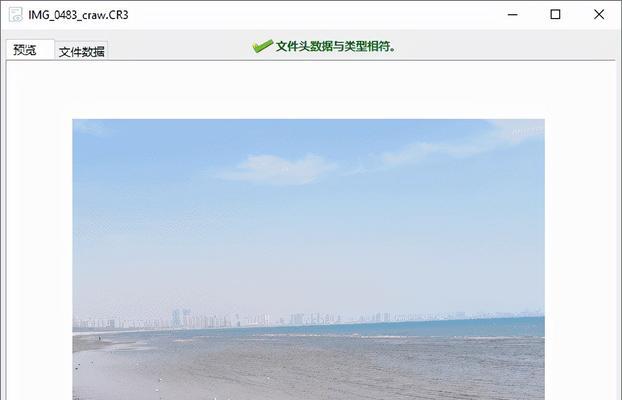
三:重启电脑和移动硬盘
有时候参数错误可能是暂时的故障,通过重启电脑和移动硬盘可以尝试修复。重启后,再次连接移动硬盘并查看是否还出现参数错误。
四:检查驱动程序是否更新
过时的驱动程序也可能引起参数错误的问题。打开设备管理器,检查移动硬盘驱动程序是否需要更新,并进行相应的操作。
五:使用磁盘管理工具修复
磁盘管理工具可以帮助修复一些硬盘问题。打开磁盘管理工具,选择移动硬盘,尝试修复错误或重新分区,这可能会解决参数错误的问题。

六:检查硬盘是否有坏道
坏道是移动硬盘常见的问题之一,也可能导致参数错误的出现。使用磁盘检测工具检查硬盘是否有坏道,并进行相应的修复。
七:备份数据并格式化硬盘
如果以上方法都无效,可能需要备份移动硬盘中的数据,并进行硬盘的格式化操作。格式化可以清除硬盘中的错误和损坏的文件系统,从而修复参数错误。
八:使用专业数据恢复软件
如果参数错误导致数据丢失,可以尝试使用专业的数据恢复软件来进行恢复。这些软件可以帮助找回被删除或损坏的文件。
九:联系厂家或技术支持
如果以上方法都无法解决问题,可以联系移动硬盘的厂家或技术支持寻求帮助。他们可能会提供更专业的解决方案。
十:检查电脑是否存在病毒
电脑感染病毒可能导致移动硬盘参数错误的问题。使用杀毒软件对电脑进行全面扫描,清除病毒可能有助于解决此问题。
十一:尝试在其他电脑上连接移动硬盘
有时候参数错误可能是与特定电脑相关的问题。尝试将移动硬盘连接到其他电脑上,看是否仍然出现参数错误,从而判断问题的原因所在。
十二:更新移动硬盘固件
移动硬盘固件更新可以修复一些硬件问题。访问厂家网站,下载最新的固件更新文件,并按照说明进行更新。
十三:清除临时文件和垃圾文件
电脑中存储的过多临时文件和垃圾文件可能影响移动硬盘的正常工作。定期清理临时文件和垃圾文件,保持系统的整洁和流畅。
十四:注意安全移除硬件
在使用完移动硬盘后,一定要使用操作系统提供的安全移除硬件功能进行操作,避免突然断开连接造成参数错误。
十五:
通过以上的方法和技巧,我们可以有效地解决移动硬盘参数错误的问题。无论是检查连接线,更换接口,还是更新驱动程序和固件,或者进行磁盘修复和数据恢复,都有助于解决这一问题。尽管如此,如果问题仍然存在,建议联系厂家或技术支持获取更专业的帮助。







